
Questo software manterrà i tuoi driver attivi e funzionanti, proteggendoti così da errori comuni del computer e guasti hardware. Controlla tutti i tuoi driver ora in 3 semplici passaggi:
- Scarica DriverFix (file di download verificato).
- Clic Inizia scansione per trovare tutti i driver problematici.
- Clic Aggiorna driver per ottenere nuove versioni ed evitare malfunzionamenti del sistema.
- DriverFix è stato scaricato da 0 lettori questo mese.
Durante il tentativo di installare gli aggiornamenti HP, molti utenti di Windows 10 hanno segnalato Il tuo sistema non soddisfa i requisiti minimi per questo aggiornamento. L'aggiornamento è stato annullato errore.
Possiamo fornirti una guida su come correggere l'errore, a seconda della sua causa.
Cosa fare se il computer non soddisfa i requisiti software?
1. Esegui come amministratore
- Accedi a Windows con l'utente amministratore o
- Fare clic con il tasto destro del mouse sul programma che si desidera eseguire e fare clic su Esegui come amministratore.
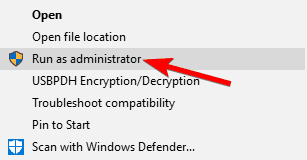
2. Aggiorna Windows
- Fare clic sul pulsante Start > Impostazioni.
- Selezionare Aggiornamento e sicurezza > clic Aggiornamento Windows.
- Scegliere Controlla gli aggiornamenti.

- Oh no, l'aggiornamento di Windows ha cancellato tutti i miei file! Niente paura, ecco come recuperarli
3. Ricontrolla la versione del driver
- Assicurati di installare un driver a 32 bit quando si esegue una versione di Windows a 32 bit e un driver a 64 bit quando si esegue una versione di Windows a 64 bit.
- Per assicurarti di avere la versione corretta, controlla le informazioni di sistema e la pagina di download prima di scaricare il driver.
Per assicurarti di scaricare i driver corretti, puoi utilizzare soluzioni di terze parti per aggiornare automaticamente tutti i tuoi driver con pochi clic.
⇒ Ottieni Driverfix
4. Assicurati che il tuo hardware disponga di aggiornamenti compatibili

- Assicurati che l'aggiornamento sia disponibile per il tuo modello.
- Controlla le note sulla versione dell'aggiornamento e assicurati che il tuo modello sia compatibile con l'ultimo aggiornamento.
5. Esegui una pulizia del disco
- Premi il pulsante Start > digita Pulitura disco nella barra di ricerca e premi accedere.
- Seleziona tutti i file non necessari consigliati dallo strumento.
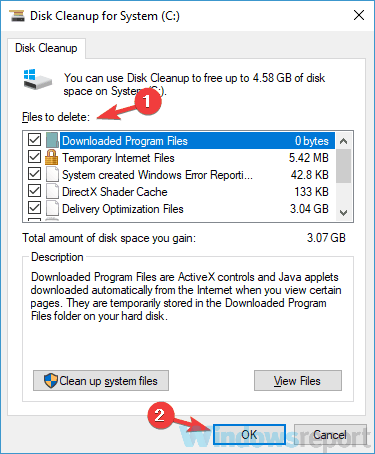
- Clic ok > clic Cancella file.
- Prova a vedere se l'aggiornamento ora funziona.
Non hai familiarità con la pulizia del disco? Dai un'occhiata al nostro Guida alla pulizia del disco per imparare come rimuovere correttamente i file temporanei e indesiderati.
Ci auguriamo che la nostra guida rapida possa aiutarti a risolvere i tuoi problemi. Se hai altre correzioni, lasciale nella sezione commenti qui sotto.
LEGGI ANCHE:
- Come verificare se l'aggiornamento di Windows specifico è installato su Windows 10
- Windows 10 ti consente di impostare limiti di larghezza di banda assoluti per gli aggiornamenti
- L'aggiornamento di maggio di Windows 10 causa problemi audio per molti [QUICK FIX]
![Si è verificato un problema durante la connessione al display wireless [EXPERT FIX]](/f/1d8861d1588db4aa691e88284fd95450.jpg?width=300&height=460)

